双屏显示如何设置主屏 电脑主屏副屏怎么设置
更新时间:2024-04-05 13:53:45作者:xtliu
在现今数字化的时代,双屏显示已经成为许多人追求高效办公的必备工具之一,很多人对于如何设置主屏和副屏之间的关系仍感到困惑。在使用双屏显示时,正确设置主屏和副屏的显示方式可以提高工作效率,让工作变得更加方便和舒适。下面我们将介绍如何设置主屏和副屏的显示方式,让您在办公中得心应手。
具体方法:
1.准备两个显示屏幕右键桌面点击【显示设置】。
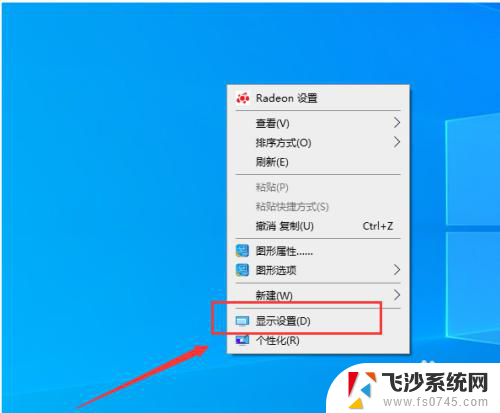
2.进入屏幕显示界面点击右下角的标识选项。
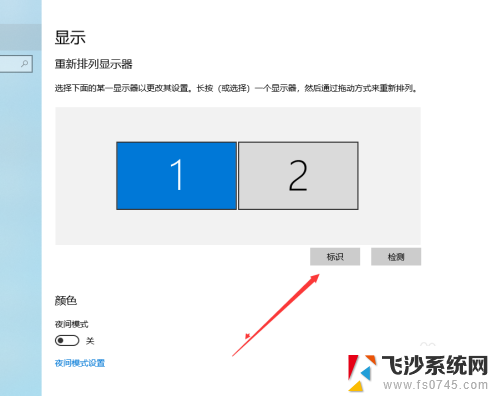
3.查看想要设置为【主屏幕】的左下角【标识序号】。
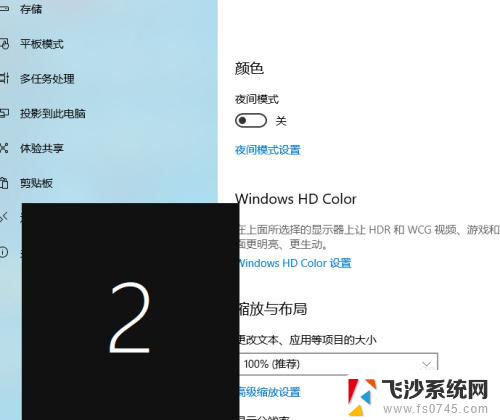
4.选择需要设置主屏幕的上方【标识序号】。
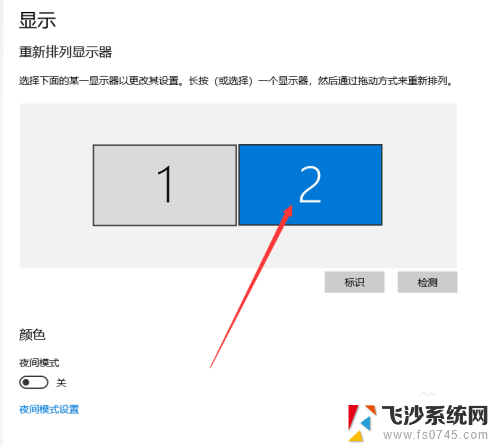
5.进入多显示器设置点击下方设置为【扩展这些显示器】。
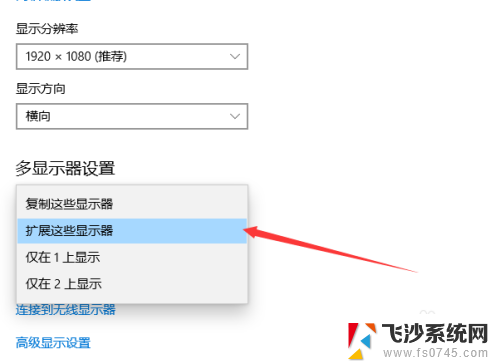
6.勾选下方的设为主显示器操作结束。
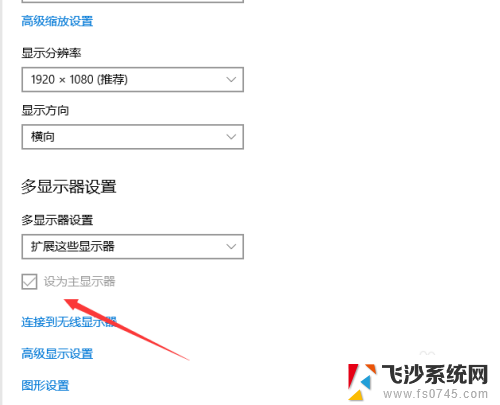
以上就是关于如何设置主屏的全部内容,如果有出现相同情况的用户,可以按照小编的方法来解决。
双屏显示如何设置主屏 电脑主屏副屏怎么设置相关教程
-
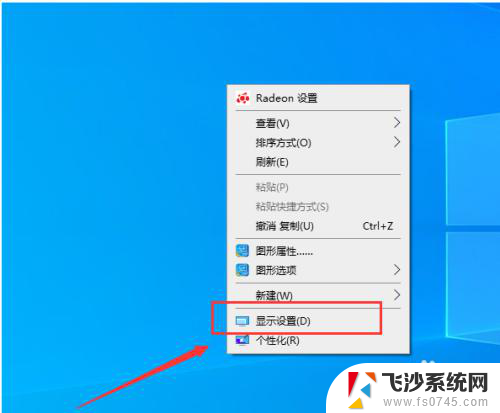 华硕双屏电脑主屏副屏设置 电脑双屏显示设置方法
华硕双屏电脑主屏副屏设置 电脑双屏显示设置方法2023-12-24
-
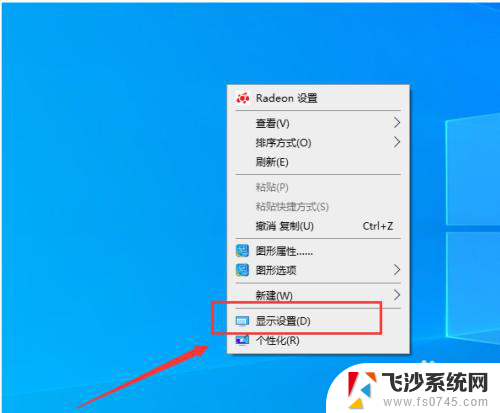 联想电脑双屏设置 怎样设置电脑双屏显示主屏副屏
联想电脑双屏设置 怎样设置电脑双屏显示主屏副屏2024-07-27
-
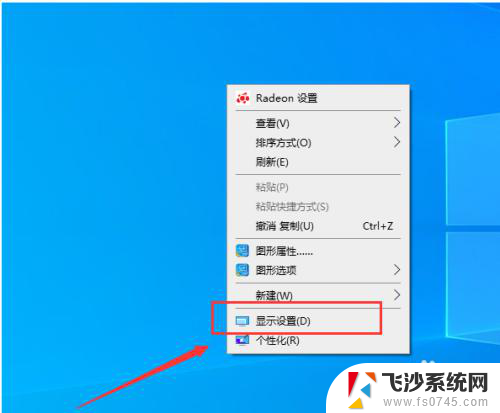 两个屏幕如何设置主屏幕 如何设置主屏副屏显示
两个屏幕如何设置主屏幕 如何设置主屏副屏显示2023-12-20
-
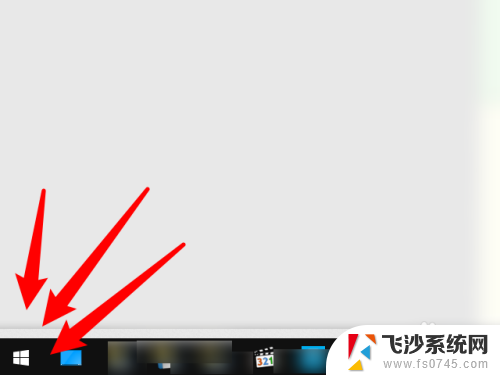 怎么设置显示器1和2 双显示器如何设置主副屏幕
怎么设置显示器1和2 双显示器如何设置主副屏幕2023-12-09
- 笔记本电脑拓展屏如何设置 电脑主屏副屏显示方法
- 多屏怎么设置主显示器 电脑副屏怎么设置
- 显示器扩展主显示与副显示 如何设置电脑主屏和副屏显示
- windows设置主屏幕 电脑双屏如何设置主屏
- 一台主机连接2个显示器怎么设置鼠标 双屏显示时如何移动鼠标到另一屏幕
- 小米手机双屏怎么设置 小米手机如何实现双屏显示
- 电脑如何硬盘分区合并 电脑硬盘分区合并注意事项
- 连接网络但是无法上网咋回事 电脑显示网络连接成功但无法上网
- 苹果笔记本装windows后如何切换 苹果笔记本装了双系统怎么切换到Windows
- 电脑输入法找不到 电脑输入法图标不见了如何处理
- 怎么卸载不用的软件 电脑上多余软件的删除方法
- 微信语音没声音麦克风也打开了 微信语音播放没有声音怎么办
电脑教程推荐
- 1 如何屏蔽edge浏览器 Windows 10 如何禁用Microsoft Edge
- 2 如何调整微信声音大小 怎样调节微信提示音大小
- 3 怎样让笔记本风扇声音变小 如何减少笔记本风扇的噪音
- 4 word中的箭头符号怎么打 在Word中怎么输入箭头图标
- 5 笔记本电脑调节亮度不起作用了怎么回事? 笔记本电脑键盘亮度调节键失灵
- 6 笔记本关掉触摸板快捷键 笔记本触摸板关闭方法
- 7 word文档选项打勾方框怎么添加 Word中怎样插入一个可勾选的方框
- 8 宽带已经连接上但是无法上网 电脑显示网络连接成功但无法上网怎么解决
- 9 iphone怎么用数据线传输文件到电脑 iPhone 数据线 如何传输文件
- 10 电脑蓝屏0*000000f4 电脑蓝屏代码0X000000f4解决方法